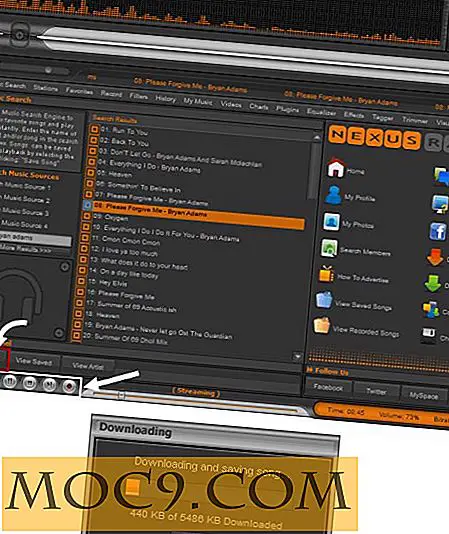Как да разширите Gnome 3 панела на двойни монитори
Ако сте потребител на Gnome 3 с двойни монитори, ще забележите, че наистина получавате само един екран с лентата на задачите и превключвателя на работното пространство. Това означава, че наистина наистина имате пълен контрол върху включването на главния монитор.
За някои хора това не е огромна сделка. Не разполагате с две ленти с инструменти за настройка на Gnome Shell с двоен екран. За останалите обаче това може да е единствената причина, поради която те смятат, че липсва опитът на Gnome и да изберат да намерят нещо друго за своето настолно Linux опит.
Въведете мулти-монитор-добавка . Това е разширение на разположение на github, което може да бъде инсталирано сравнително лесно и работи с версии 3.10 - 3.18 (и се актуализира често). Това е доста просто разширение, но когато го инсталирате в системата си, не само ще получите напълно функционална лента на задачите / дейности на вашия вторичен монитор, но и вие ще получите тонове настройки, за да се забъркате, за да можете да направите своя втората лента на задачите точно по начина, по който искате да бъде.
Инсталиране на разширението
Тъй като това разширение може да се намери само на GitHub, инсталацията е както следва. Първо, инсталирайте Git в системата си, ако още не сте го направили. Това може да стане просто като въведете следната команда в прозореца на терминала.
sudo apt-get инсталирате git
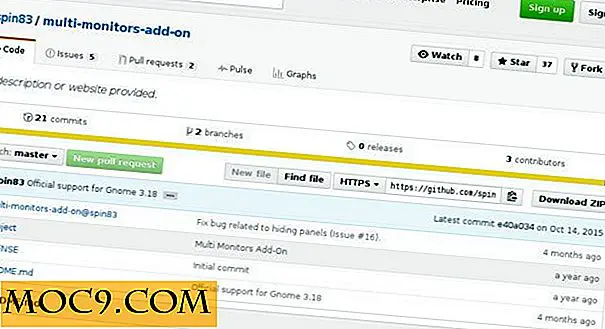
Горната команда работи за Ubuntu. Не на Ubuntu? Просто потърсете Git в мениджъра на пакетите на дистрибутора си. След като git е инсталиран в системата, той може бързо да бъде грабнат и инсталиран.
git клонинг git: //github.com/spin83/multi-monitors-add-on.git
Сега въведете директорията.
cd мулти-монитори-добавка
Накрая инсталирайте разширението в директорията на разширението.
cp -r мултимонитори-добавка @ spin83 ~ / .local / share / gnome-shell / разширения
Активиране на разширението
Разширението е инсталирано, но Gnome още не го е заредил. Натиснете "Alt + F2" на клавиатурата. Това ще доведе до командния диалогов прозорец. Напишете r в него и натиснете клавиша Enter. Това ще рестартира Gnome Shell, реално я рестартира.
След това се върнете в терминала, който сте използвали, за да инсталирате разширението, и инсталирайте тази програма (ако все още не е в системата ви).
sudo apt-get инсталирате gnome-tweak-инструмент

След като инсталирате, просто потърсете Tweak Tool в областта Gnome Activities и го стартирайте. След това просто кликнете върху Разширения вляво. Превъртете надолу, докато видите multi-monitors-add-on и отметнете плъзгача, за да го активирате.
Конфигуриране на разширението
Когато разширението е активно, ще забележите символ с двоен монитор в лентата на задачите на главния екран. Кликнете върху него, след което върху Предпочитания и ще бъдете доведени до зоната за настройки на разширенията.

Тази област за настройки ще ви позволи да промените всичко, което е необходимо да промените за вторичната лента на задачите на втория ви дисплей. Настройките включват индикатор "Показване на много монитори в горния панел", "Показване на панела на допълнителни монитори" и много други настройки.

заключение
Gnome Shell е страхотна десктоп среда, особено за производителност. Където се проваля, поддържа неговата двойна екрана. Доколкото мога да кажа, Gnome 3 е може би единственият обикновен работен плот на Linux, който не (по подразбиране) позволява на потребителите да добавят втори панел към втори свързан монитор.
Надявам се, че единственият начин потребителите да получат тази функция е да инсталират разширение за трета страна. Надявам се, че в бъдещите версии на Gnome, разработчиците ще видят желанието за поддръжка на няколко ленти за задачи и ще го добавят.
Изображение Кредит: itbriefcase